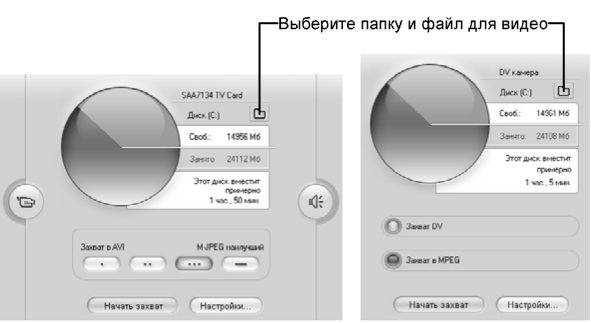
Рис. 6.11. Дискомер при захвате из аналогового (слева) и цифрового (справа) источника
Выбор варианта кодирования данных
При цифровом захвате есть два способа кодирования и сжатия видеоданных: DV и MPEG. Для большинства целей наиболее подходящим является формат DV, но если вы собираетесь выводить законченный фильм на диск VCD, SVCD (или DVD), то формат MPEG-1 (или MPEG-2) может оказаться предпочтительнее. DVD- и SVCD-диски используют файлы в формате MPEG-2, который является расширением формата MPEG-1, применяемого для дисков VCD. Эти опции задаются на уже знакомой нам вкладке Параметры захвата (рис. 6.12).

Рис. 6.12. Вкладка Параметры захвата Следует иметь в виду, что захват в формате DV требует больше дискового пространства, чем захват в формате MPEG. При этом требуемое количество дискового пространства в мегабайтах можно рассчитать, умножив длительность видео в секундах на 3,6 Мбайт/с. Например: 1 час видео = 3600 с х х 3,6 Мбайт/с = 12960 Мбайт, т. е. 12,7 Гбайт.
Примечание Поясним, откуда в этом расчете берется цифра 3,6 Мбайт/с. Дело в том, что видеокамера сжимает и сохраняет видео на ленте со скоростью 3,6 Мбайт/с, обеспечивая качество видео, эквивалентное телевещанию. При захвате видеоданные без всяких изменений и дополнительного сжатия переносятся прямо с ленты видеокамеры на жесткий диск ПК.
При передаче видеоматериала из камкодера на компьютер через порт IEEE-1394 данные сохраняют сжатый цифровой формат, поэтому при захвате нельзя настроить уровни звука и видео - при цифровых захватах используются звук и видео, которые кодировались цифровым образом при записи непосредственно в камере. Иначе говоря, при цифровом захвате настройки уровней звука и видео откладываются до режима Редактирование, в котором Studio предлагает различные видео- и аудиоэффекты.
Алгоритм видеозахвата
Для того чтобы выполнить захват аналогового или цифрового видео:
1. Убедитесь, что ваше оборудование подключено правильно: для цифрового захвата видеокамера или видеомагнитофон должны быть подключены к ПК через порт 1394.

Рис. 6.13. Окно Захват видео Для захвата аналогового видео подключите видеоисточник к композитному входу или входу S-Video платы захвата, а также подключите звук своего источника к звуковому входу устройства захвата или к звуковому входу ПК.
2. Нажмите на кнопку Захват в верхней части экрана - появится интерфейс режима Захват. На Дискомере выберите нужные параметры захвата.
3. Нажмите на кнопку Начать захват на Дискомере - появится диалоговое окно Захват видео (рис. 6.13). Введите имя создаваемого файла для захваченного видео или примите имя по умолчанию. Дополнительно также можно указать маршрут для записи захваченного файла и время захвата, т.е. когда остановить захват. При захвате из аналоговых видеокамеры или видеомагнитофона сначала включите воспроизведение. При захвате из цифрового источника этот шаг не нужен, так как Studio будет автоматически управлять аппаратурой воспроизведения.
4. В процессе захвата Проигрыватель отображает оцифрованное видео, сохраняемое на жестком диске, и происходит автоматическая разбивка входного видео на сцены. Для прекращения захвата нажмите на кнопку Остановить захват.
